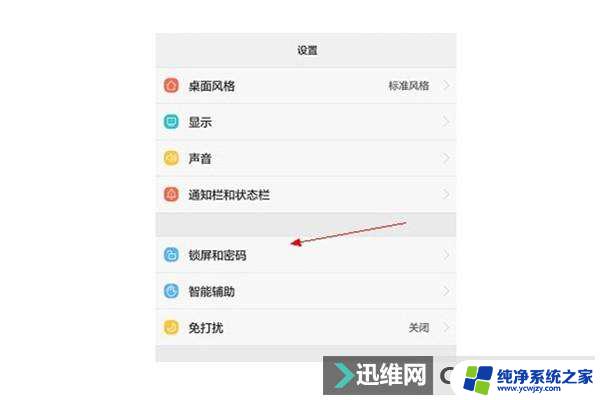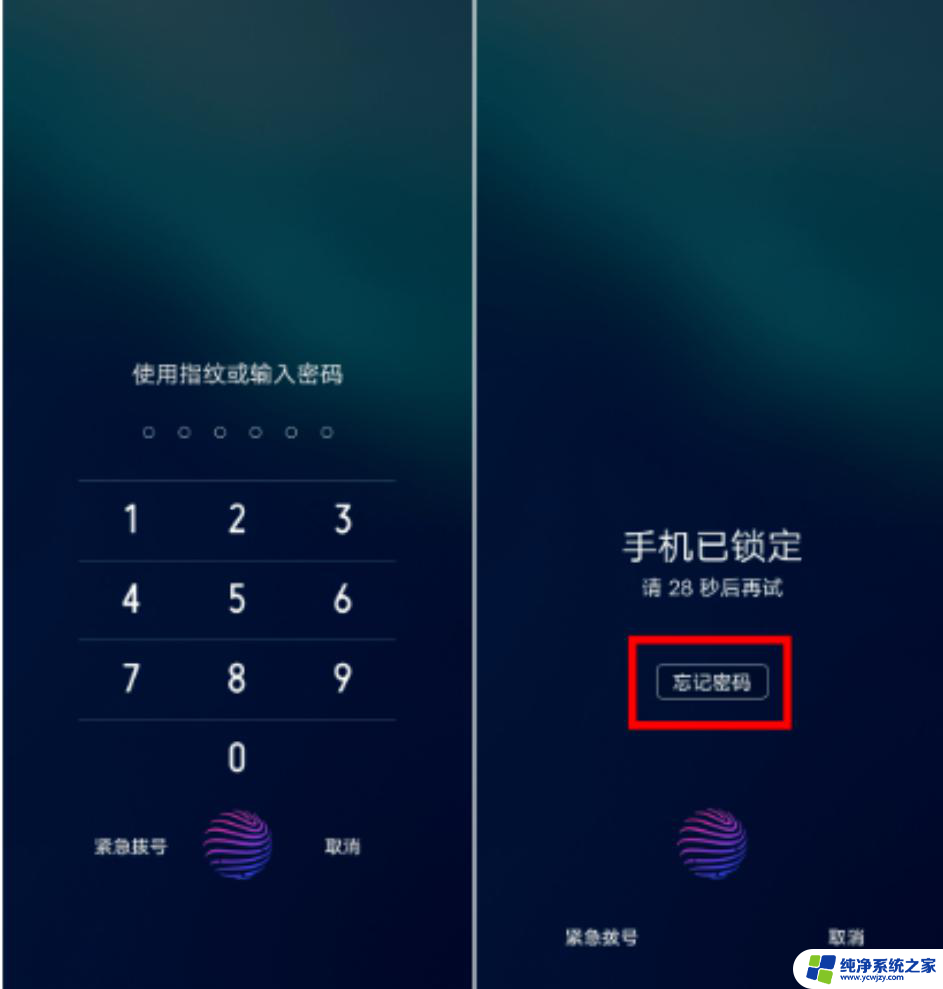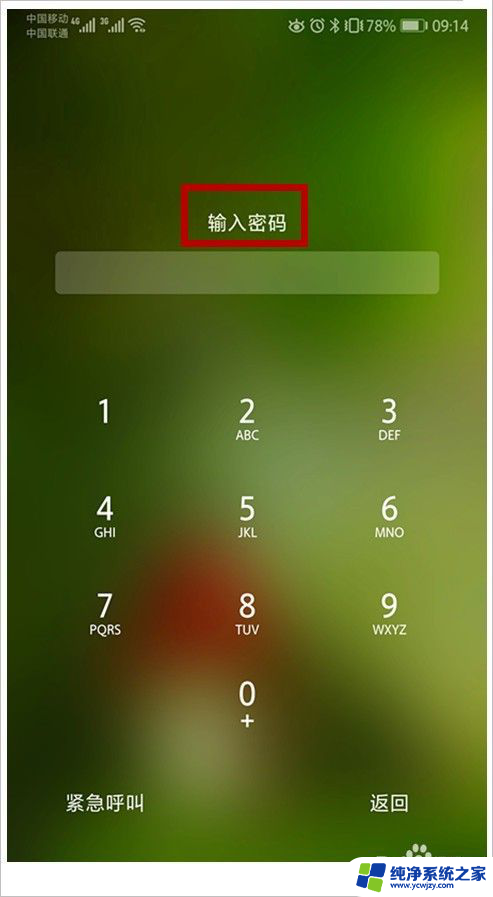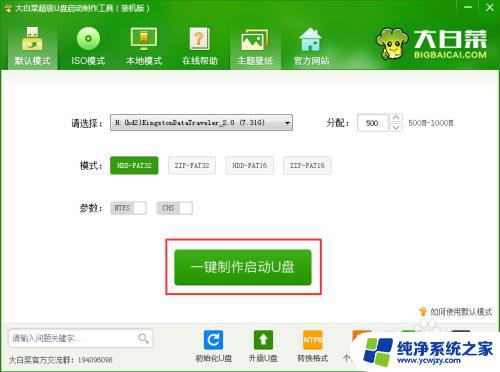macbook开机密码忘记了怎么办 MAC开机密码解锁教程
macbook开机密码忘记了怎么办,如果您是一位MacBook用户,可能会遇到忘记开机密码的尴尬情况,忘记密码时,我们不必过分紧张,因为有解决方法可以帮助我们重新解锁。本文将介绍如何通过MAC开机密码解锁教程来重获MacBook的访问权限。无论是因为疏忽大意还是其他原因,只要按照以下步骤进行操作,您就能轻松恢复对宝贵的MacBook的控制。让我们一起来了解这个过程吧!
具体方法:
1.那么我们进入正题,当发现mac电脑开机密码忘记时。解锁步骤:
首先我们要将电脑关机,确定关机后开始操作
第一步:进入后台恢复系统:
开机立即同时按下command+R(这个按住不能动、如果没有进入,可关机重试),进入电脑的恢复模式,语言可以选择中文,(这个过程稍微漫长些,如果电脑时老款,进入的时间会稍微偏长。

2.第二步:寻找到终端程序
进入,在屏幕左上方菜单栏的工具里寻找到终端,选择终端。

3.第三步:输入代码
在终端对话框内输入resetpassword,按回车键return,
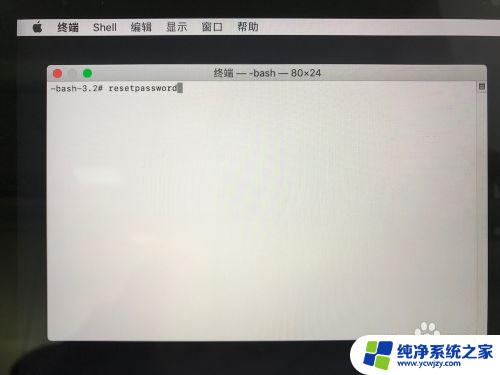
4.第四步:重设密码
按完回车键return后会弹出重设密码的对话框,
(1)1种、选择账户。输入新密码,保存密码,退出工具,重启电脑,就可以用你的新密码登录电脑了。
(2)2种 当你的电脑绑定id后,跳出的是验证你的id账号后,即可重新设置密码。设置完成后关机重启。
在这个过程中可能所需要用到的快捷键 强制关机: Command-Option-Control-电源按钮 退出所有应用程序,允许你进行文稿储存。然后关机。
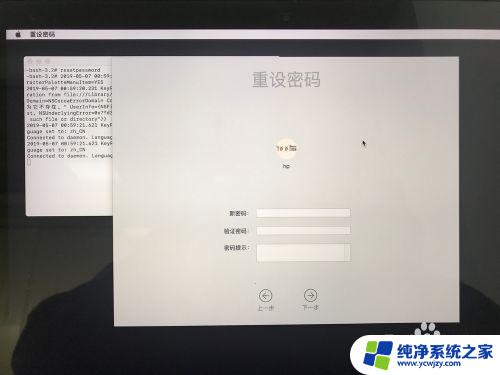
以上就是关于macbook开机密码忘记了怎么办的全部内容,如果您遇到类似情况,可以按照以上方法解决。